چطور میتوانم از دادههایم در نوشن، بکاپ بگیرم؟

با اینکه اطلاعات شما در نوشن امن هستند، اما به دلایل مختلفی ممکن است شما نیاز داشته باشید از اطلاعاتتان در Notion بکاپ تهییه کنید. همه چیز در نوشن روی سرورهای ابری ذخیره میشود اما باز هم داشتن نسخه پشتیبان از فایلهایتان در نوشن مخصوصاً برای ما کاربران ایرانی لازم است.
ما در نوشنفا، بعد از انتشار آموزش راستچین کردن نوشن (راست به چپ نوشتن در Notion) این بار به سراغ آموزش بکاپ گرفتن از Notion رفتهایم.
مرحله اول: بعد از باز کردن نوشن، برای شروع، روی گزینه Settings & members کلیک کنید.
مانند تصویر زیر.
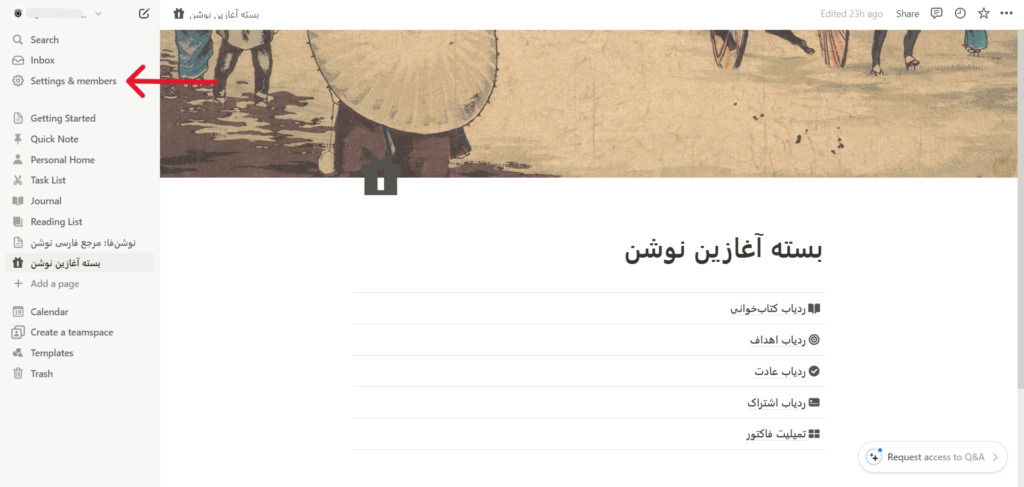
مرحله دوم: در پنجره باز شده از بین لیست سمت راست، گزینه Settings رو انتخاب کنید.
مانند تصویر زیر.
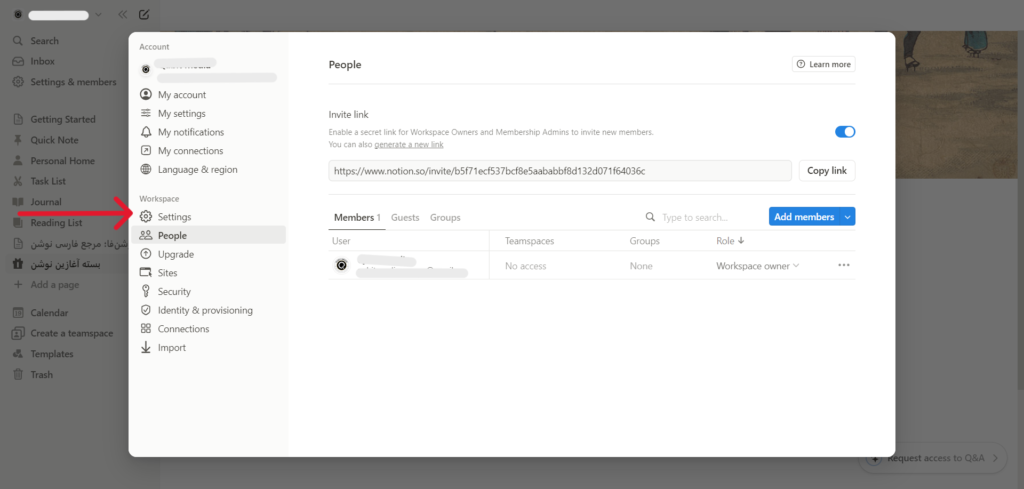
مرحله سوم: بعد از کلیک بر روی Settings، به پایین صفحه اسکرول کنید تا گزینه Export all workspace content رو مشاهده کنید.
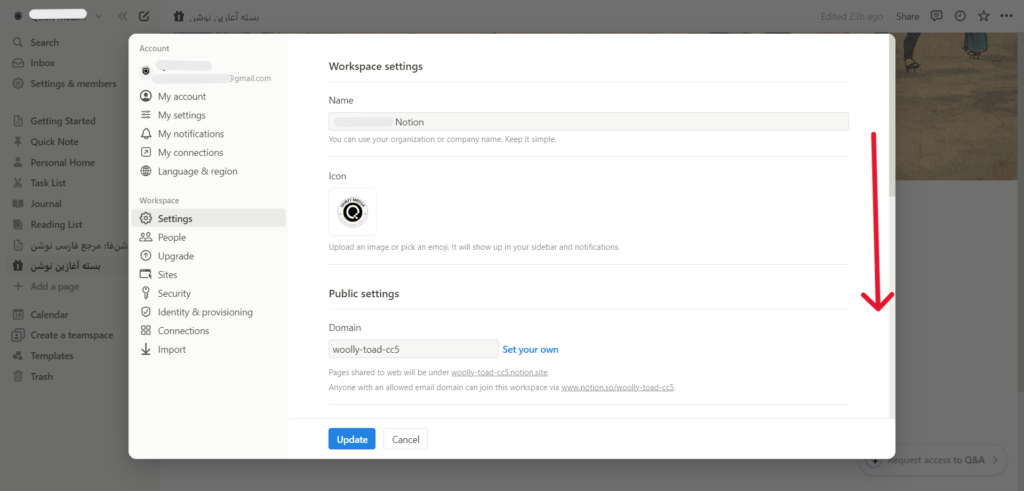
مرحله چهارم: روی گزینه Export all workspace content کلیک کنید.
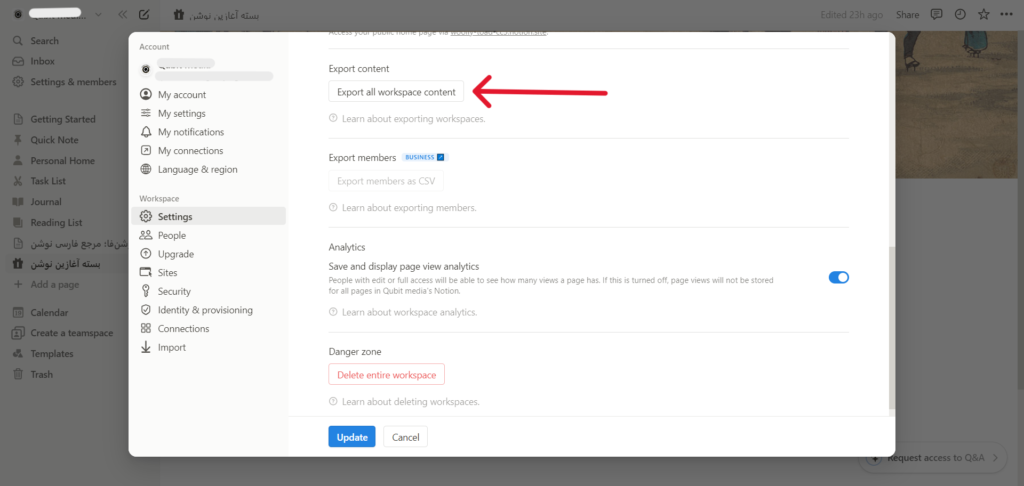
مرحله پنجم: در پنجره باز شده، تنظیمات مورد نظر خود را برای دریافت فایل پشتیبان رو اعمال کنید و روی گزینه export بزنید.
بعد از چند روز شما ایمیلی حاوی لینک دانلود فایل پشتیبان را دریافت خواهید کرد.
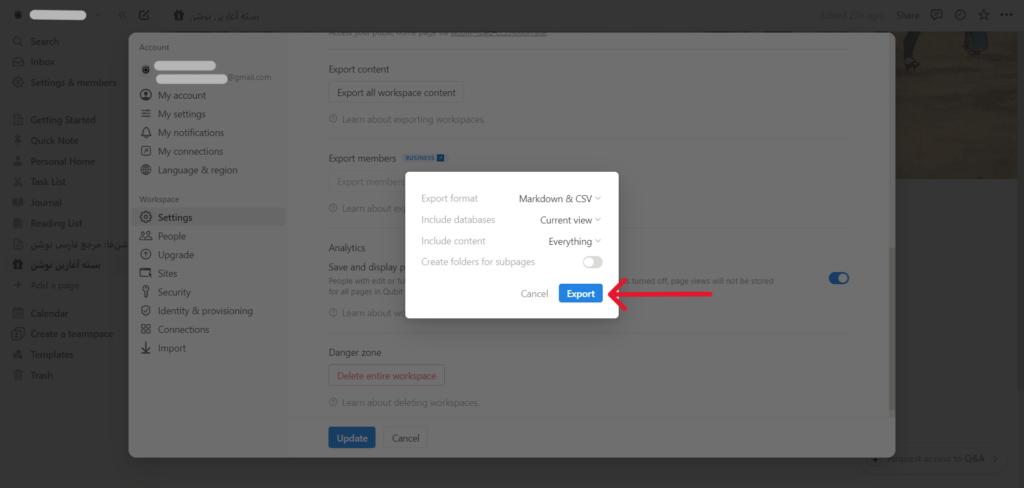
منبع این پست.
اوه، بابت این موضوع متاسفم 😓 برای فضاهای کاری مخصوصاً بزرگ، تابع Export all space space content ممکن است در تکمیل صادرات مشکل داشته باشد. ما در حال بررسی این موضوع هستیم و امیدواریم به زودی به حل آن برسیم.
به عنوان یک راه حل موقت برای این مشکل، می توانید در دسته های کوچکتر صادر کنید:
به یک صفحه سطح بالا در فضای کاری خود بروید
روی دکمه ••• در سمت راست بالای صفحه کلیک کنید، سپس صادرات را کلیک کنید (اگر مدیر فضای کاری نباشید، ممکن است این گزینه را نبینید)
Markdown & CSV یا HTML را بهعنوان فرمت صادراتی انتخاب کنید و کلید Include subpages را روشن کنید.
برای هر صفحه مهم سطح بالای دیگری در فضای کاری که میخواهید از آن نسخه پشتیبان تهیه کنید، این کار را تکرار کنید.
لطفاً توجه داشته باشید که ما نسخههای پشتیبان در دقیقه را روی سرورهای خود نگه میداریم و میتوانیم در هر زمان به بازیابی اطلاعات در team@makenotion.com کمک کنیم. از شکیبایی شما در حین کار بر روی رفع این مشکل متشکریم!
در حال حاضر، اما ما در حال بهروزرسانی API خود هستیم، که ممکن است به فعال کردن پشتیبانگیری خودکار در آینده از طریق ادغامها کمک کند ⚙️ درباره API ما بیشتر بدانید در اینجا →
توجه: هر محتوای انتقال داده شده به فضای کاری جدید کپی می شود و این صفحات گاهی اوقات مشکل دارند. برای اطلاعات بیشتر اینجا را کلیک کنید.
وارد حسابی شوید که دارای فضای کاری است.
همه صفحات خود را در یک صفحه سطح بالا در آنجا ادغام کنید.
این صفحه را با دسترسی کامل به آدرس ایمیل حساب مقصد به اشتراک بگذارید.
وارد حساب مقصد شوید و به جابجایی فضای کاری بروید.
به آن صفحه سطح بالای مشترک دسترسی پیدا کنید.
تمام صفحات فرعی را انتخاب کنید، روی نماد ⋮⋮ کلیک کنید و Move To را انتخاب کنید. (توجه: شما فقط می توانید صفحات فرعی را جابجا کنید، نمی توانید صفحه سطح بالا را جابجا کنید.)
فضای کاری مقصد را انتخاب کنید.
وویلا! محتوای شما خانه جدیدی دارد ✨
راهی برای خالی کردن یکباره سطل زباله وجود ندارد. می توانید وارد شوید و صفحات جداگانه را از سطل زباله حذف کنید - در غیر این صورت، صفحات موجود در سطل زباله پس از 30 روز به طور خودکار و برای همیشه حذف می شوند.
صاحبان فضای کاری طرح سازمانی ممکن است این تنظیمات را سفارشی کنند. اینجا بیشتر بیاموزید →

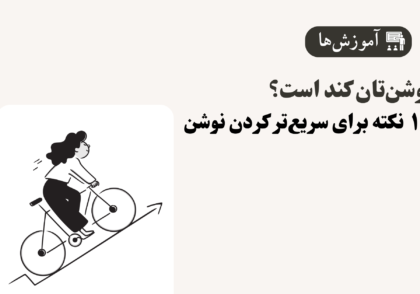
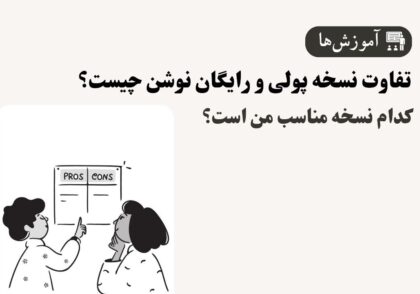

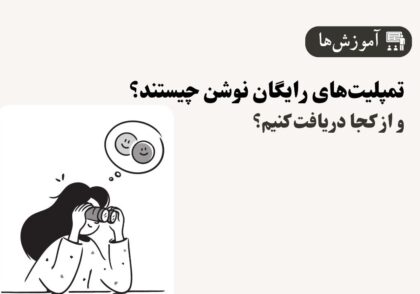
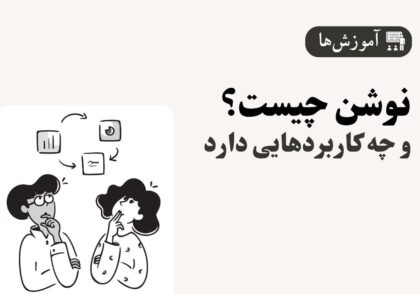
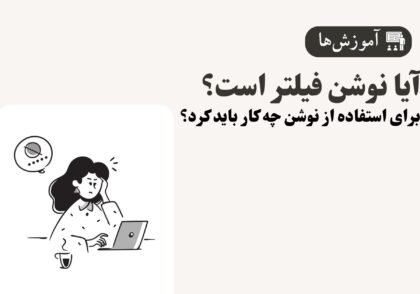
دیدگاهتان را بنویسید